Vorschläge für Lagerneuaufnahmen
Kurz erklärt
 Artikel mit Kennzeichen AV (Außer Vertrieb) und RR (Rückrufartikel) werden nicht für das Auswertungsergebnis berücksichtigt.
Artikel mit Kennzeichen AV (Außer Vertrieb) und RR (Rückrufartikel) werden nicht für das Auswertungsergebnis berücksichtigt.
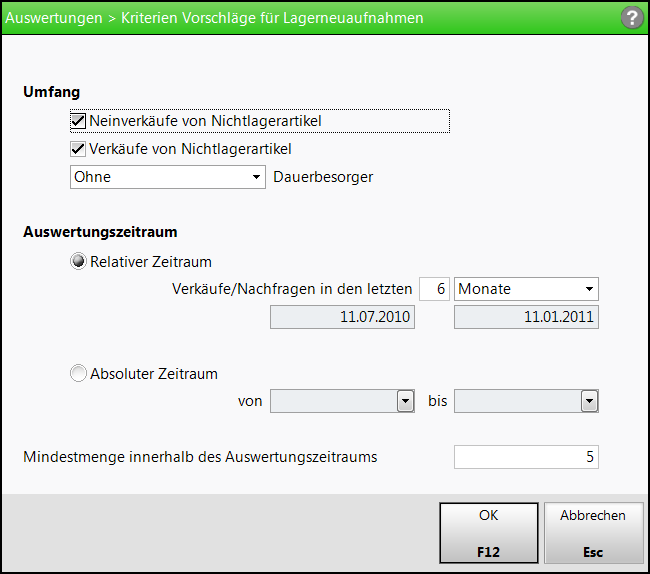
Im Fenster Auswertungen > Kriterien Vorschläge für Lagerneuaufnahmen sind folgende Einstellungen möglich:
Umfang
-
 Neinverkäufe von Nichtlagerartikeln: Deaktivieren Sie diese Option, um Neinverkäufe nicht zu berücksichtigen.
Neinverkäufe von Nichtlagerartikeln: Deaktivieren Sie diese Option, um Neinverkäufe nicht zu berücksichtigen. -
 Verkäufe von Nichtlagerartikeln: Deaktivieren
Verkäufe von Nichtlagerartikeln: Deaktivieren  Sie diese Option, wenn Nichtlagerartikel (= Artikel ohne Lagerstatus POS oder POR) nicht mit ausgewertet werden sollen.
Sie diese Option, wenn Nichtlagerartikel (= Artikel ohne Lagerstatus POS oder POR) nicht mit ausgewertet werden sollen. - Dauerbesorger: Stellen Sie ein, wie Artikel mit Kennzeichen 'Dauerbesorger' behandelt werden sollen:
- Mit: Dauerbesorger werden in die Auswertung einbezogen.
- Ohne: Dauerbesorger sind von der Auswertung ausgeschlossen.
- Nur: Es werden ausschließlich Dauerbesorger ausgewertet
Auswertungszeitraum
-
 Relativer Zeitraum - Mit diesen Feldern geben Sie einen Betrachtungszeitraum rückwirkend ab dem heutigen Tag vor. Tragen Sie im ersten Feld die Anzahl ein und selektieren Sie im zweiten Feld den Zeitabschnitt aus der Liste.
Relativer Zeitraum - Mit diesen Feldern geben Sie einen Betrachtungszeitraum rückwirkend ab dem heutigen Tag vor. Tragen Sie im ersten Feld die Anzahl ein und selektieren Sie im zweiten Feld den Zeitabschnitt aus der Liste.Der gewählte Zeitraum wird in den darunter liegenden Feldern angezeigt.
-
 Absoluter Zeitraum - Mit diesen Feldern geben Sie einen datumsgenauen Betrachtungszeitraum vor. Die Trefferliste zeigt dann nur Einträge, die in diesen Zeitraum fallen. Geben Sie in den Feldern von und bis das Start- und das Endedatum des Betrachtungszeitraum ein.
Absoluter Zeitraum - Mit diesen Feldern geben Sie einen datumsgenauen Betrachtungszeitraum vor. Die Trefferliste zeigt dann nur Einträge, die in diesen Zeitraum fallen. Geben Sie in den Feldern von und bis das Start- und das Endedatum des Betrachtungszeitraum ein.
 Sie können nur eine von beiden Zeitraumoptionen selektieren.
Sie können nur eine von beiden Zeitraumoptionen selektieren.
Mindestmenge innerhalb des Auswertungszeitraums: Geben Sie hier die Mindestmenge ein, die innerhalb des Auswertungszeitraums verkauft bzw. als Neinverkauf erfasst worden sein muss, um für die Liste berücksichtigt zu werden.
Auswertung 'Liste für Lagerneuaufnahmen' durchführen
Um eine Liste für Lagerneuaufnahmen erstellen zu lassen, gehen Sie wie folgt vor:
- Starten Sie ggf. die Anwendung Auswertungen.
Sie finden sie in der IXOS Menüleiste im Menü Büro. - Wählen Sie auf der Startseite die Auswertung Vorschläge für Lagerneuaufnahmen.
- Drücken Sie Durchführen – F12.
 Das Fenster Auswertungskriterien öffnet sich.
Das Fenster Auswertungskriterien öffnet sich. Die Optionen Neinverkäufe von Nichtlagerartikeln und Verkäufe von Nichtlagerartikeln sind automatisch aktiviert.
Die Optionen Neinverkäufe von Nichtlagerartikeln und Verkäufe von Nichtlagerartikeln sind automatisch aktiviert. - Stellen Sie ggf. zusätzliche Auswertungskriterien ein. Aktivieren bzw. deaktivieren Sie dazu die Kontrollkästchen
 der gewünschten Optionen.
der gewünschten Optionen. - Wählen Sie die Option
 Relativer Zeitraum, wenn Sie eine bestimmte Zeitspanne rückwirkend ab dem heutigen Tag auswerten wollen.
Relativer Zeitraum, wenn Sie eine bestimmte Zeitspanne rückwirkend ab dem heutigen Tag auswerten wollen.
Oder:
Wählen Sie die Option Absoluter Zeitraum, wenn der Auswertungszeitraum zwischen bestimmten Anfangs- und Enddaten liegen soll.
Absoluter Zeitraum, wenn der Auswertungszeitraum zwischen bestimmten Anfangs- und Enddaten liegen soll. - Drücken Sie F12 – OK, um die Auswertung zu starten.
 Die Auswertung wird durchgeführt; dies kann ein paar Augenblicke dauern.
Die Auswertung wird durchgeführt; dies kann ein paar Augenblicke dauern.
Das Ergebnis wird Ihnen als Vorschläge für Lagerneuaufnahmen angezeigt.
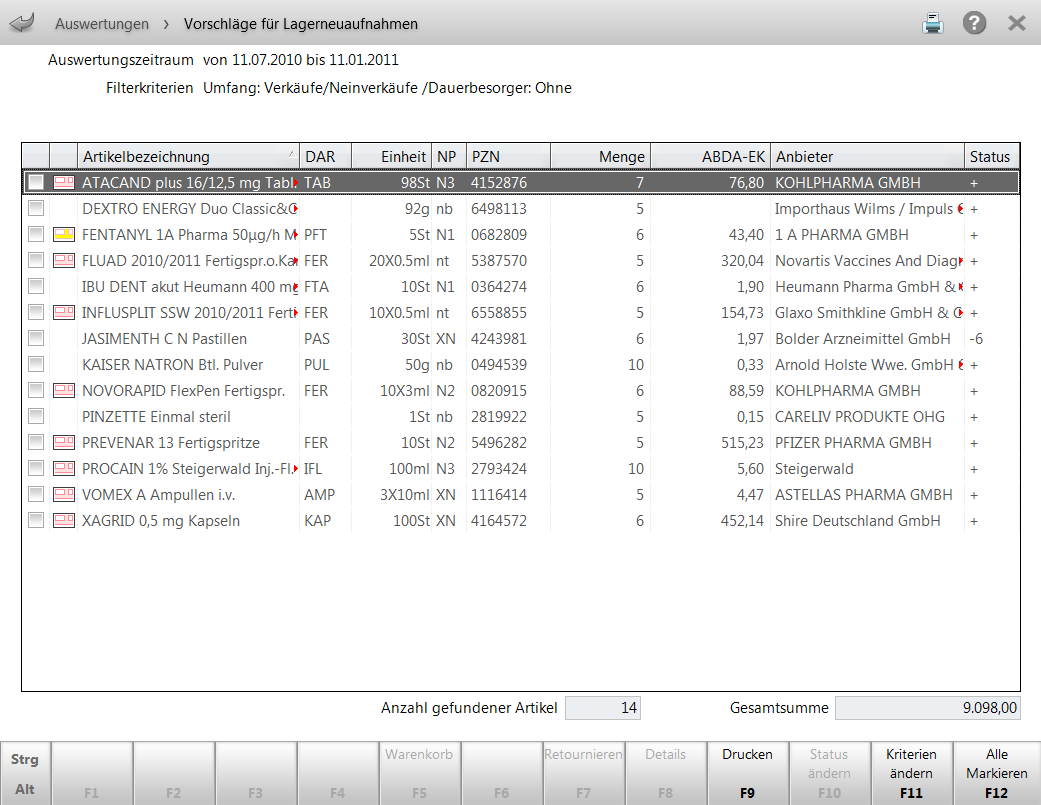
Von oben nach unten sehen Sie:
- Auswertungszeitraum: Zeigt den ausgewerteten Zeitraum.
- Filterkriterien: Zeigt die Auswertungskriterien inkl. ihrer Bezeichnung.
- Artikelliste, zeigt von links nach rechts:
-
 Kontrollkästchen: Aktivieren
Kontrollkästchen: Aktivieren  Sie das Kontrollkästchen, um die Position für eine weitere Bearbeitung zu markieren.
Sie das Kontrollkästchen, um die Position für eine weitere Bearbeitung zu markieren. -
Abgabebestimmungen:

Rezeptpflicht 
BtM 
Blutprodukt 
Hämophilieprodukt 
Blut- und Hämophilieprodukt 
NonRX-Blutprodukt 
T-Rezept 
genereller Substitutionsausschluss 
bedingter Substitutionsausschluss 
Klinikbaustein 
apothekenpflichtiger Artikel 
Überlagerung mit diesem Symbol signalisiert die Notwendigkeit zur Überwachung des verschreibungspflichtigen bzw. nicht verschreibungspflichtigen Arzneimittels. - Artikelbezeichnung
- Darreichungsform (DAR)
- Einheit: Zusammengesetzt aus Menge und Einheit der Packungsgröße.
- Normpackungsgröße (NP)
- PZN
- Menge: Zeigt die für den eingestellten Zeitraum ausgewertete Gesamtmenge über Neinverkäufe von Nichtlagerartikeln und/oder verkaufte Nichtlagerartikel.
- ABDA-EK
- Anbieter
- Status: Zeigt den Lagerstatus wie folgt: (<keine Kennzeichnung> (POS-Artikel), + (Negativartikel), A (POR-Artikel), P (Bestand > 99), -P (Bestand < -9) , <Ziffer> (aktueller Lagerbestand (für POS- und Negativartikel))
Damit haben Sie die Auswertung durchgeführt.
Drücken Sie Esc, um das Fenster mit dem Auswertungsergebnis wieder zu schließen.
Ermittelte Artikel bestellen
Ein großer Vorteil dieser Auswertung ist, dass Sie umsatzträchtige Nichtlagerartikel automatisch ermitteln können. Anhand der Ergebnisliste können Sie nun einzelne oder alle ermittelten Artikel bestellen
Mehr dazu im Thema 'Artikelliste bestellen (Auswertung)'.
Weitere Funktionen bei Ansicht des Auswertungsergebnisses
Einträge der Ergebnisliste markieren bzw. demarkieren
 Aktivieren
Aktivieren  Sie in der Ergebnisliste das Kontrollkästchen am Zeilenanfang, um den Eintrag für weitere Aktionen zu markieren.
Sie in der Ergebnisliste das Kontrollkästchen am Zeilenanfang, um den Eintrag für weitere Aktionen zu markieren.
 Wählen Sie Alle markieren - F12, wenn alle Positionen
Wählen Sie Alle markieren - F12, wenn alle Positionen  markiert werden sollen. Diese Funktion steht nur dann zur Verfügung, wenn nicht alle Einträge markiert sind.
markiert werden sollen. Diese Funktion steht nur dann zur Verfügung, wenn nicht alle Einträge markiert sind.
 Wählen Sie Markierung entfernen - F12, wenn alle Positionen
Wählen Sie Markierung entfernen - F12, wenn alle Positionen  demarkiert werden sollen. Diese Funktion steht nur dann zur Verfügung, wenn alle Einträge markiert sind.
demarkiert werden sollen. Diese Funktion steht nur dann zur Verfügung, wenn alle Einträge markiert sind.
Artikeldetails einsehen
Sie können sich zu jedem Artikel aus der Liste Detailinformationen anzeigen lassen. Gehen Sie wie folgt vor:
- Markieren Sie einen oder mehrere Artikel.
- Drücken Sie Details - F8.
 Die Artikeldetails werden angezeigt.
Die Artikeldetails werden angezeigt.
Haben Sie mehrere Artikel markiert, wird stets zuerst der Artikel angezeigt, auf dem sich gerade der Fokus befunden hat. - Blättern Sie mit den Pfeil-Schaltflächen in der Auswahlleiste oder den Bild-Tasten durch die Artikel, die Sie in der Liste markiert haben. Es bleibt dabei stets die gleiche Seite der Artikeldetails geöffnet.
- Drücken Sie Esc, um zur Liste zurückzukehren.
Damit haben Sie die Artikeldetails eingesehen.
Auswertungsergebnis drucken
Gehen Sie wie folgt vor:
- Um das Ergebnis auszudrucken, wählen Sie Drucken - F9.
 Abhängig davon, ob Sie in der Ergebnisliste der Auswertung mindestens einen Eintrag
Abhängig davon, ob Sie in der Ergebnisliste der Auswertung mindestens einen Eintrag  markiert hatten, wird wie folgt fortgefahren:
markiert hatten, wird wie folgt fortgefahren:- kein Eintrag markiert: Ausdruck der gesamten Liste
- mindestens ein Eintrag markiert
 Das Fenster Druckoptionen öffnet sich.
Das Fenster Druckoptionen öffnet sich.Entscheiden Sie, ob Sie nur die markierten Einträge oder die gesamte Liste ausdrucken lassen möchten.
- Die Druckvorschau öffnet sich.
- Wählen Sie Drucken / Senden - F12, um den Druck zu starten
 Das Auswertungsergebnis wird ausgedruckt.
Das Auswertungsergebnis wird ausgedruckt.
Auswertungskriterien anpassen
Um die Liste mit veränderten Kriterien erneut zu erstellen, drücken Sie Kriterien ändern - F11.  Das Fenster zum Einstellen der Auswertungskriterien öffnet sich wieder.
Das Fenster zum Einstellen der Auswertungskriterien öffnet sich wieder.
Passen Sie die Kriterien wie gewünscht an.
Drücken Sie abschließend OK - F12.
 Die Auswertung wird mit den geänderten Kriterien erneut gestartet.
Die Auswertung wird mit den geänderten Kriterien erneut gestartet.
Weitere Info und Funktionen
